公式编辑器快捷键
WPSOffice高级功能如何使用公式编辑器
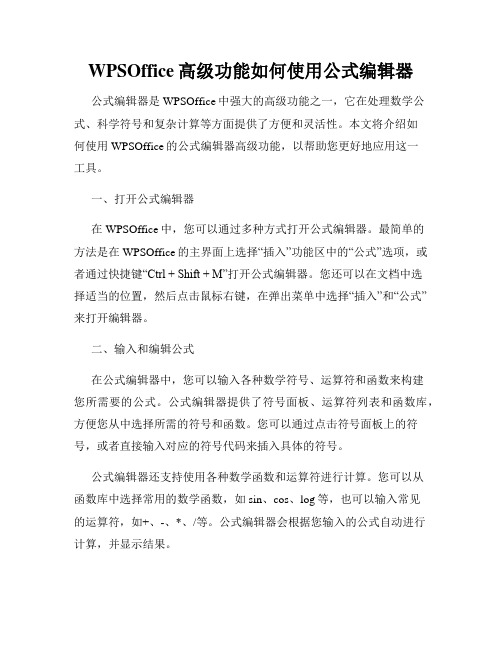
WPSOffice高级功能如何使用公式编辑器公式编辑器是WPSOffice中强大的高级功能之一,它在处理数学公式、科学符号和复杂计算等方面提供了方便和灵活性。
本文将介绍如何使用WPSOffice的公式编辑器高级功能,以帮助您更好地应用这一工具。
一、打开公式编辑器在WPSOffice中,您可以通过多种方式打开公式编辑器。
最简单的方法是在WPSOffice的主界面上选择“插入”功能区中的“公式”选项,或者通过快捷键“Ctrl + Shift + M”打开公式编辑器。
您还可以在文档中选择适当的位置,然后点击鼠标右键,在弹出菜单中选择“插入”和“公式”来打开编辑器。
二、输入和编辑公式在公式编辑器中,您可以输入各种数学符号、运算符和函数来构建您所需要的公式。
公式编辑器提供了符号面板、运算符列表和函数库,方便您从中选择所需的符号和函数。
您可以通过点击符号面板上的符号,或者直接输入对应的符号代码来插入具体的符号。
公式编辑器还支持使用各种数学函数和运算符进行计算。
您可以从函数库中选择常用的数学函数,如sin、cos、log等,也可以输入常见的运算符,如+、-、*、/等。
公式编辑器会根据您输入的公式自动进行计算,并显示结果。
在编辑公式时,您还可以调整符号和文本的大小、颜色和样式,以及对齐方式,使公式的呈现更加美观和清晰。
公式编辑器提供了各种样式设置的选项,您可以根据需要进行调整。
三、插入和编辑公式对象公式编辑器不仅可以编辑单个的数学公式,还可以创建和编辑包含多个公式的公式对象。
您可以选择“对象”功能区中的“新建对象”选项,或使用快捷键“Ctrl + Shift + J”来创建一个公式对象。
在公式对象中,您可以按照需要插入多个公式,并设置它们的排列方式和对齐方式,以获得更好的排版效果。
对于已经存在的公式对象,您可以通过双击该对象来进入编辑状态,对其中的公式进行修改和删除。
您还可以在公式对象上右键点击,在弹出菜单中选择“编辑”来进行编辑操作。
(完整版)公式编辑器常用的快捷键
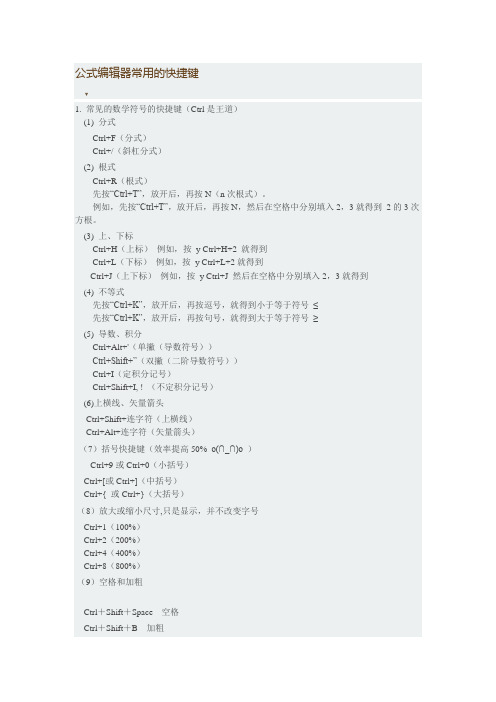
公式编辑器常用的快捷键▼1. 常见的数学符号的快捷键(Ctrl是王道)(1) 分式Ctrl+F(分式)Ctrl+/(斜杠分式)(2) 根式Ctrl+R(根式)先按“Ctrl+T”,放开后,再按N(n次根式)。
例如,先按“Ctrl+T”,放开后,再按N,然后在空格中分别填入2,3就得到2的3次方根。
(3) 上、下标Ctrl+H(上标)例如,按y Ctrl+H+2 就得到Ctrl+L(下标)例如,按y Ctrl+L+2就得到Ctrl+J(上下标)例如,按y Ctrl+J 然后在空格中分别填入2,3就得到(4) 不等式先按“Ctrl+K”,放开后,再按逗号,就得到小于等于符号≤先按“Ctrl+K”,放开后,再按句号,就得到大于等于符号≥(5) 导数、积分Ctrl+Alt+'(单撇(导数符号))Ctrl+Shift+”(双撇(二阶导数符号))Ctrl+I(定积分记号)Ctrl+Shift+I, ! (不定积分记号)(6)上横线、矢量箭头Ctrl+Shift+连字符(上横线)Ctrl+Alt+连字符(矢量箭头)(7)括号快捷键(效率提高50% o(∩_∩)o )Ctrl+9或Ctrl+0(小括号)Ctrl+[或Ctrl+](中括号)Ctrl+{ 或Ctrl+}(大括号)(8)放大或缩小尺寸,只是显示,并不改变字号Ctrl+1(100%)Ctrl+2(200%)Ctrl+4(400%)Ctrl+8(800%)(9)空格和加粗Ctrl+Shift+Space 空格Ctrl+Shift+B 加粗(如果你要问如何记下这些快捷键,其实只要注意把那些字母和英文对应就很好记忆了。
比如,R代表Root,F代表Fraction,I代表Integate,H代表Higher等等)2.希腊字母先按“Ctrl+G”,放开后,再按英语字母字母得到相应的小写希腊字母;如果再按“Shift+字母”,得到相应的大写希腊字母。
例如,先按“Ctrl+G”,放开后,再按字母A得到小写希腊字母α 。
WORD中设置公式编辑器的快捷方式和常用快捷键

WORD中公式编辑器的使用技巧
设置快捷方式:
一。
Word2003:
操作顺序:
1工具/自定义/键盘/插入/InsertEquation
2指针放在“请按新快捷键”下的空行内,输入alt+3(这是快捷方式,个人喜欢的)。
3然后,指定,关闭之类的操作就行了
二.Word2010(好像和Word2007的差不多吧?)
操作顺序:
1.文件-选项-自定义功能区----自定义(如图)---所有-InsertEquation
2.指针放在“请按新快捷键”下的空行内,输入alt+3(这是快捷方式,个人喜欢的)。
3然后,指定,关闭之类的操作就行了
-
以后在WORD中直接用按“alt+3”即可启动公式编辑器,退出公式编辑器时,按Esc即可。
或alt+f4
三。
公式编辑器中最常用的几个快捷键
上标:Ctrl+H;下标: Crtl+L;上下标:Ctrl+J;
根号:Ctrl+F;空格:ctrl+alt+空格
这是本人比较常用的东西,然后如果有关公式编辑器出现问题,本人就爱莫能助了,各位网友就只能继续百度了~谢谢各位的支持,哈哈。
在word 2010中怎么用公式编辑器word2010

由于在文档中Word把公式看成1个域来链接的,按上面所说的两种快捷键是勾销域的链接,以是就施用所有公式酿成为了图片的格局。勾销了公式中域的链接,如果已经生存并退出了该文档,就再也没法回复复兴了,就只有从头键入公式了。
另外,上面所谓是更改整个公式甚至更改此后用此Word模板打开的所有公式的字符大小,如果要更改公式中某个字符的字号,可以先选中要更改字号的字符,之后裸机公式编纂器界面中的“尺寸”菜单中的“其它”选项,打开1个“其它尺寸”的对于话框,在“尺寸”输入框中输入所需的字号磅值,再裸机【确定】按键便可。
如果在文档中出现不显示公式或图片的情况,这是体系资源低或内存足的情况,在一些公式比力多的文档中,最容易死机(那怕你的呆板有多好,本人就试过施用的是PⅢ73三、128M也出现此情况),以是在排字或编纂时,要每隔一小段时间就要保存到磁盘;或可以从头开始工作计较机,以患上到更高的体系资源。如果地点的文档太大,可以把文档分化为两个文档,如许死机的机会就会少患上多。
这个需要别人解答的题目当初我也遇到过,处理完成措施是把要修改的公式复制到新建的1个文档中去,之后在新建的文档中进行修改,修改完成后再复印到原稿中去。
这个操作很简略,只需双击该公式,切换到公式编纂器环境,之后选择“尺寸”菜单中的“界说”选项,此时打开“尺寸”对于话框,图中左面是字符范式,其对于应右面的是该字符范式的字号大小。用户只需在右面输入框中输入需要字号便可,一般用“磅”作单元,其对于应的单元换总算中文的5号字对于应为西文的10.5磅,中文的6号字对于应西文的8磅,依这个地方类推。但其默认的字符字号都比平凡正文的字号大,文档中默认字号为五号(即10.5磅),以是一般公式的的字符在没有更改字符尺寸大小的情况下城市比正文的的字符大。
数学公式编辑器的快捷键

Mathtype常用快捷键Mathtype是“公式编辑器”的功能强大而全面的版本。
如果要经常在文档中编排各种复杂的数学、化学公式,则MathType是非常合适的选择。
MathType用法与“公式编辑器”一样简单易学,而且其额外的功能使你的工作更快捷,文档更美观。
MathType包括:(1)Euclid字体设置了几百个数学符号。
(2)具有应用于几何、化学及其他方面的新样板和符号。
(3)专业的颜色支持。
(4)为全球广域网创建公式。
(5)将输出公式译成其他语言(例如:TeX、AMS-TeX、LaTeX、MathML及自定义语言)的翻译器。
(6)用于公式编号、格式设置及转换Microsoft Word文档的专用命令。
(7)可自定义的工具栏,可容纳最近使用过的几百个符号、表达式和公式。
(8)可自定义的键盘快捷键。
为了加快数学符号的录入速度和效率,应该尽量使用Mathtype的快捷键。
如何了解和掌握Mathtype的快捷键?在Mathtype界面,将鼠标对准符号栏中的某个符号时,屏幕左下方就会显示该符号的快捷键。
你随时都可以学习和掌握这些快捷键。
用得多,自然就记得住了。
最有用的是分式、根式、上下标的快捷键。
这些快捷键的名称与相应的数学符号或运算的英文有关。
例如,分式F(Fraction),根式R (Root),上标H (High),下标L (Low)。
所以,如果你知道英文的数学术语,则很容易理解这些快捷键。
一、Mathtype常用快捷键1.放大或缩小尺寸Ctrl+1(100%);Ctrl+2(200%);Ctrl+4(400%);Ctrl+8(800%)。
2.在数学公式中插入一些符号Ctrl+9或Ctrl+0(小括号);Ctrl+[ 或Ctrl+](中括号);Ctrl+{ 或Ctrl+}(大括号);Ctrl+F(分式);Ctrl+/(斜杠分式);Ctrl+H(上标);Ctrl+L(下标);Ctrl+I(积分号);Ctrl+R(根式);Ctrl+Shift+连字符(上横线);Ctrl+Alt+连字符(矢量箭头);Ctrl+Alt+'(单撇);Ctrl+Alt+"(双撇);先按“Ctrl+T”放开后,再按N(n次根式)、S(求和符号)、P(乘积符号)等。
公式编辑器的使用方法
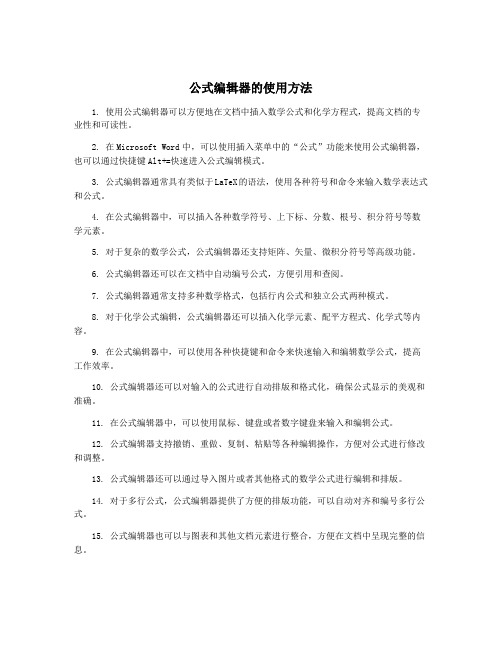
公式编辑器的使用方法1. 使用公式编辑器可以方便地在文档中插入数学公式和化学方程式,提高文档的专业性和可读性。
2. 在Microsoft Word中,可以使用插入菜单中的“公式”功能来使用公式编辑器,也可以通过快捷键Alt+=快速进入公式编辑模式。
3. 公式编辑器通常具有类似于LaTeX的语法,使用各种符号和命令来输入数学表达式和公式。
4. 在公式编辑器中,可以插入各种数学符号、上下标、分数、根号、积分符号等数学元素。
5. 对于复杂的数学公式,公式编辑器还支持矩阵、矢量、微积分符号等高级功能。
6. 公式编辑器还可以在文档中自动编号公式,方便引用和查阅。
7. 公式编辑器通常支持多种数学格式,包括行内公式和独立公式两种模式。
8. 对于化学公式编辑,公式编辑器还可以插入化学元素、配平方程式、化学式等内容。
9. 在公式编辑器中,可以使用各种快捷键和命令来快速输入和编辑数学公式,提高工作效率。
10. 公式编辑器还可以对输入的公式进行自动排版和格式化,确保公式显示的美观和准确。
11. 在公式编辑器中,可以使用鼠标、键盘或者数字键盘来输入和编辑公式。
12. 公式编辑器支持撤销、重做、复制、粘贴等各种编辑操作,方便对公式进行修改和调整。
13. 公式编辑器还可以通过导入图片或者其他格式的数学公式进行编辑和排版。
14. 对于多行公式,公式编辑器提供了方便的排版功能,可以自动对齐和编号多行公式。
15. 公式编辑器也可以与图表和其他文档元素进行整合,方便在文档中呈现完整的信息。
16. 对于需要频繁编辑和更新的文档,公式编辑器还可以保存和管理已编辑的公式库,便于后续使用。
17. 在公式编辑器中,还可以设置公式的字体、颜色、大小和对齐方式,以满足不同的排版需求。
18. 公式编辑器还可以生成高分辨率的数学公式图片,方便在演示文稿或者在线文档中使用。
19. 一些公式编辑器还支持实时预览功能,可以在编辑的同时看到公式的实际效果。
公式编辑器常用快捷键

公式编辑器常用快捷键1.光标移动:- 上移光标:向上箭头或Ctrl + P- 下移光标:向下箭头或Ctrl + N- 左移光标:向左箭头或Ctrl + B- 右移光标:向右箭头或Ctrl + F- 移动到行首:Ctrl + A- 移动到行尾:Ctrl + E- 移动到上一个单词首部:Ctrl + 左箭头- 移动到下一个单词尾部:Ctrl + 右箭头2.删除和复制:- 删除光标前的字符:Backspace- 删除光标后的字符:Delete- 删除整行:Ctrl + K- 复制光标前的字符:Ctrl + H- 复制光标后的字符:Ctrl + D- 复制整行:Ctrl + Y3.修改格式:- 加粗:Ctrl + B- 斜体:Ctrl + I- 下划线:Ctrl + U- 删除线:Ctrl + Shift + X- 上标:Ctrl + Shift + +- 下标:Ctrl + Shift + -- 插入分数:Ctrl + /- 插入平方根:Ctrl + Shift + R- 插入上箭头:Ctrl + Shift + ^ 或Ctrl + Shift + 6- 插入下箭头:Ctrl + Shift + _ 或Ctrl + -- 插入矢量符号:Ctrl + Shift + V- 插入希腊字母:Ctrl + G- 插入常见数学符号:Ctrl + M- 插入数学函数:Ctrl + Shift + M- 进入和退出上标模式:Ctrl + Shift + = 或Ctrl + Shift + + - 进入和退出下标模式:Ctrl + - 或Ctrl + Shift + -6.其他常用操作:- 撤销:Ctrl + Z- 重做:Ctrl + Shift + Z 或Ctrl + Y- 查找:Ctrl + F- 全选:Ctrl + 鼠标左键或Ctrl + A - 保存:Ctrl + S。
mathtype小技巧
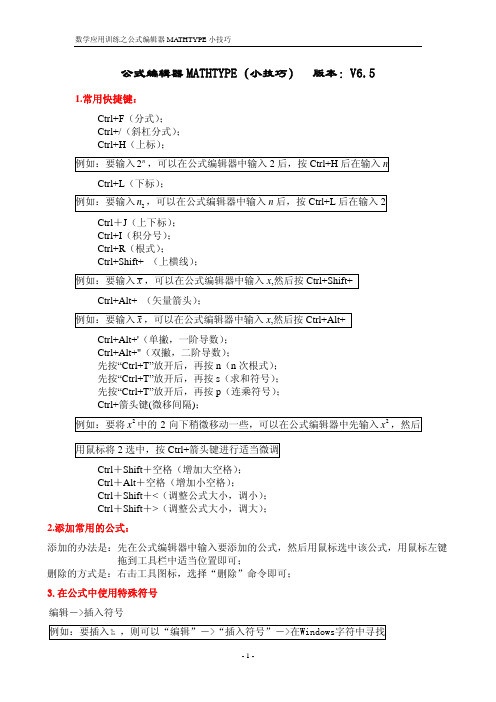
数学应用训练之公式编辑器MATHTYPE 小技巧公式编辑器MATHTYPE(小技巧) 版本:V6.51.常用快捷键:Ctrl+F (分式);Ctrl+/(斜杠分式);Ctrl+H (上标); 例如:要输入,可以在公式编辑器中输入2后,按Ctrl+H 后在输入n2n Ctrl+L (下标);例如:要输入,可以在公式编辑器中输入n 后,按Ctrl+L 后在输入22n Ctrl +J (上下标);Ctrl+I (积分号);Ctrl+R (根式);Ctrl+Shift+_(上横线);Ctrl+Alt+_(矢量箭头);例如:要输入x G ,可以在公式编辑器中输入x ,然后按Ctrl+Alt+_Ctrl+Alt+'(单撇,一阶导数);Ctrl+Alt+"(双撇,二阶导数);先按“Ctrl+T”放开后,再按n (n 次根式);先按“Ctrl+T”放开后,再按s (求和符号);先按“Ctrl+T”放开后,再按p (连乘符号);Ctrl+箭头键(微移间隔);例如:要将2x 中的2向下稍微移动一些,可以在公式编辑器中先输入2x ,然后用鼠标将2选中,按Ctrl+箭头键进行适当微调Ctrl +Shift +空格(增加大空格);Ctrl +Alt +空格(增加小空格);Ctrl +Shift +<(调整公式大小,调小);Ctrl +Shift +>(调整公式大小,调大);2.添加常用的公式:添加的办法是:先在公式编辑器中输入要添加的公式,然后用鼠标选中该公式,用鼠标左键拖到工具栏中适当位置即可;删除的方式是:右击工具图标,选择“删除”命令即可;3.在公式中使用特殊符号编辑->插入符号例如:要插入‰,则可以“编辑”->“插入符号”->在Windows字符中寻找4.调整的公式的大小在公式编辑器中,点击size(尺寸)菜单->define(定义)->可以通过修改“完全”中的值调整大小,一般中文是五号字时,公式对应10pt;中文是小四号字时,公式对应12pt。
- 1、下载文档前请自行甄别文档内容的完整性,平台不提供额外的编辑、内容补充、找答案等附加服务。
- 2、"仅部分预览"的文档,不可在线预览部分如存在完整性等问题,可反馈申请退款(可完整预览的文档不适用该条件!)。
- 3、如文档侵犯您的权益,请联系客服反馈,我们会尽快为您处理(人工客服工作时间:9:00-18:30)。
示例
∴
∃ ∀ ¬ ∧ ∨
第一键 Ctrl + Shift + K Ctrl + Shift + K
Ctrl + Shift + K Ctrl + Shift + K Ctrl + Shift + K Ctrl + Shift + K Ctrl + Shift + K
第二键 t b
e a n 7 \
therefore because
Relational symbols
符号 ≤ ≥
≈ ≠ ≡ ∝
第一键 Ctrl + K Ctrl + K Ctrl + K Ctrl + K Ctrl + K Ctrl + K Ctrl + K
第二键 , .
Alt + ~ ~ + = p
说明
Alt + Shift + ` Shift + ` Shift + =
=
Ctrl + Shift + K
+
×
Ctrl + K
t
∗
Ctrl + Shift + K
*
÷
Ctrl + Shift + K
/
无
a⋅b
Ctrl + Shift + K
.
a•b
Ctrl + Shift + K
8
〈a, b〉
Ctrl + Shift + K
<
〈a, b〉
Ctrl + Shift + K
Shift + →
a
Ctrl + 6
Shift + ←
a
Ctrl + 6
Shift + ↑
a
Ctrl + 6
Alt + Shift + →
a
Ctrl + 6
Alt + Shift + ←
Operator symbols
示例
第一键
第二键
广东省深圳市横岗高级中学 张新 3/17
±
Ctrl + Shift + K
第二键
4 _ |
广东省深圳市横岗高级中学 张新 1/17
说明
Ctrl + K,1 Ctrl + K,2 Ctrl + K,3
(下划线) (减号)
a
Ctrl + .
/
a
Ctrl + .
\
Embellishments
示例
f ′(x) f ′′(x) f ′′′(x)
`a ∈/
a a a
a a a a a a a a
第一键 Ctrl + Alt + '
Ctrl + ” Ctrl + 6 Ctrl + 6 Ctrl + 6 Ctrl + 6 Ctrl + 6 Ctrl + 6 Ctrl + 6 Ctrl + Alt + . Ctrl + 6 Ctrl + 6 Ctrl + 6 Ctrl + 6 Ctrl + 6 Ctrl + 6 Ctrl + 6
成比例符号
Spaces and ellipses
示例 ab ab ab ab ab ab a
第一键
Ctrl + ; Shift + Space Ctrl + Alt + Space Ctrl + Space Ctrl + Shift + Space
Ctrl + K Ctrl + . Ctrl + . Ctrl + .
第二键
说明
Alt + ’ ` N
Alt + x / \
Ctrl + Shift + ’ ?
2
3
4
Hale Waihona Puke !Shift + 1
@
Shift + 2
#
Shift + 3
$
Shift + 4
广东省深圳市横岗高级中学 张新 2/17
a
Ctrl + _
Shift + -
a
Ctrl + 6
~
Shift + `
a
Ctrl + 6
广东省深圳市横岗高级中学 张新 4/17
⇒
Ctrl + K
Shift + →
⇐
Ctrl + K
Shift + ←
Ctrl + K
Alt + Shift + ↑
⇑
Ctrl + K
Shift + ↑
⇓
Ctrl + K
Shift + ↓
无
Ctrl + K
Tab
↵
Ctrl + K
Enter
Logical symbols
>
a, b
Ctrl + Shift + K
[
a, b
Ctrl + Shift + K
]
Arrow symbols
示例
↔ → ←
↑ ↓ ⇔
第一键 Ctrl + K Ctrl + K Ctrl + K Ctrl + K Ctrl + K Ctrl + K Ctrl + K
第二键 Alt + ←
→ ← Alt + ↑ ↑ ↓ Alt + Shift + ←
9
a
Ctrl + 6
0
aˆ
Ctrl + 6
6
a
Ctrl + 6
_
Shift + -
无
a
Ctrl + 6
(
Shift + 9
a
Ctrl + 6
)
Shift + 0
a
Ctrl + Alt + -
a
Ctrl + 6
←
a
Ctrl + 6
↑
a
Ctrl + 6
Alt + →
a
Ctrl + 6
Alt + ←
a
Ctrl + 6
MathType 快捷键大全
Relational symbols.................................................................................................................................................1 Spaces and ellipses................................................................................................................................................1 Embellishments....................................................................................................................................................... 2 Operator symbols .................................................................................................................................................. 3 Arrow symbols ........................................................................................................................................................ 4 Logical symbols ...................................................................................................................................................... 5 Set theory symbols................................................................................................................................................5 Miscellaneous symbols ........................................................................................................................................ 6 Greek characters (lowercase) ............................................................................................................................. 7 Greek characters (uppercase) ............................................................................................................................ 9 Fence templates....................................................................................................................................................10 Fraction and radical templates........................................................................................................................10 Subscript and superscript templates.............................................................................................................11 Summation templates ........................................................................................................................................12 Integral templates................................................................................................................................................12 Underbar and overbar templates ...................................................................................................................13 Labeled arrow templates...................................................................................................................................14 Products and set theory templates ...............................................................................................................15 Matrix templates ..................................................................................................................................................16 Box templates........................................................................................................................................................16
